Hogyan hozhatunk létre függő legördülő listákat a Word dokumentumban?

Ahogy a bal oldali képernyőképen látható, korlátoznia kell a választási lehetőségeket a második legördülő listában az első legördülő menüben található opció alapján. Hogyan teheti ezt? Ez a cikk bemutatja, hogyan hozhat létre függő legördülő listákat egy Word-dokumentumban.
Hozzon létre függő legördülő listákat a Wordben VBA kóddal
Az alábbi VBA-kód segíthet egy függő legördülő lista létrehozásában egy Word-dokumentumban. Kérjük, kövesse az utasításokat lépésről lépésre.
1. Először két legördülő listát kell beillesztenie a Word dokumentumba. Kattintson a gombra Fejlesztő > Örökölt űrlapok > Legördülő űrlapmező. Lásd a képernyőképet:

2. Kattintson jobb gombbal az első legördülő listára (ennek a legördülő listának a szülőnek kell lennie), majd kattintson a gombra Tulajdonságok. Lásd screenshot:

3. A nyílásban Legördülő űrlapmező beállításai párbeszédpanelen:
3.1 Írja be a kategóriát a Legördülő elem majd kattintson a hozzáad gombra, ismételje meg a műveletet, amíg az összes kategória fel nem kerül az Elemek legördülő listában.
3.2 Lépjen be ddfood be a Könyvjelző doboz.
3.3 Kattintson a gombra OK gomb. Lásd a képernyőképet:

4. Kattintson a jobb gombbal a második legördülő listára, majd kattintson a gombra Ingatlanok megnyitni Legördülő űrlapmező beállításai párbeszédpanelen, és a párbeszédpanelen írja be ddCategory be a Könyvjelző négyzetet, és kattintson a gombra OK gomb. Lásd a képernyőképet:

5. megnyomni a más + F11 billentyűk megnyitásához Microsoft Visual Basic for Applications ablak.
6. Ban,-ben Microsoft Visual Basic for Applications ablakban kattintson betétlap > Modul, majd másolja a VBA kód alatt a Modul ablakba.
VBA-kód: Függő legördülő lista létrehozása a Wordben
Sub Populateddfood()
'Update by Extendoffice 2018/10/25
Dim xDirection As FormField
Dim xState As FormField
On Error Resume Next
Set xDirection = ActiveDocument.FormFields("ddfood")
Set xState = ActiveDocument.FormFields("ddCategory")
If ((xDirection Is Nothing) Or (xState Is Nothing)) Then Exit Sub
With xState.DropDown.ListEntries
.Clear
Select Case xDirection.Result
Case "Fruit"
.Add "Apple"
.Add "Banana"
.Add "Peach"
.Add "Lychee"
.Add "Watermelon"
Case "Vegetable"
.Add "Cabbage"
.Add "Onion"
Case "Meat"
.Add "Pork"
.Add "Beef"
.Add "Mutton"
End Select
End With
End SubMegjegyzések:
1. A kódban kérjük, minden esetben cserélje ki az elemeket.
2. ddfood és a ddCategory meg kell egyeznie a Könyvjelző opciókkal, amelyeket a fenti kettőben adott meg Legördülő űrlapmező beállításai párbeszédpaneleket.
7. Mentse el a kódot, és térjen vissza a dokumentumhoz.
8. Kattintson a jobb gombbal az első legördülő listára, majd kattintson a gombra Ingatlanok megnyitni Legördülő űrlapmező beállításai párbeszédablak. A párbeszédpanelen válassza ki a fenti makró nevet (itt a Popolateddfood) a Kilépés legördülő listára, majd kattintson a gombra OK gombot.

9. Most kattintson Fejlesztő > Szerkesztés korlátozása az alábbi képernyőképen látható.

10. Ban,-ben Szerkesztés korlátozása ablaktáblán:
10.1) Ellenőrizze a Csak ezt a típusú szerkesztést engedélyezze a dokumentumban doboz;
10.2) Válassza ki Formanyomtatványok kitöltése opció a legördülő listából;
10.3) Kattintson a gombra Igen, kezdje el a védelem érvényesítését gomb;
10.4) A Indítsa el a védelem érvényesítését párbeszédpanelen írja be a jelszót, majd kattintson a gombra OK gomb. Lásd a képernyőképet:

Most egy függő legördülő lista jön létre. Ha az első legördülő listában a Gyümölcs lehetőséget választja, a másodikban csak a gyümölcskategóriákat lehet kiválasztani.
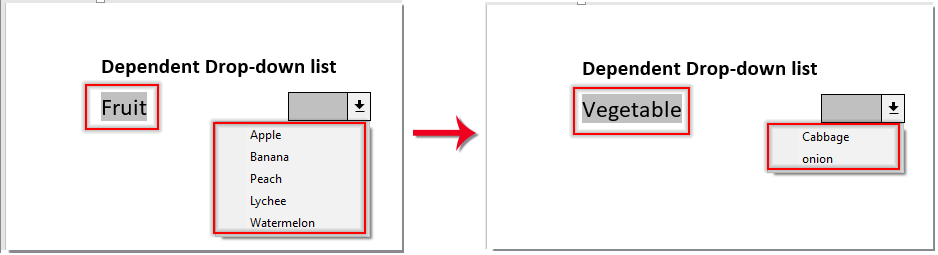
A legjobb irodai hatékonyságnövelő eszközök
Kutools for Word - Növelje Word-élményét az Over segítségével 100 Figyelemre méltó tulajdonságok!
🤖 Kutools AI asszisztens: Alakítsa át írását mesterséges intelligencia segítségével - Tartalom létrehozása / Szöveg átírása / Összefoglalja a dokumentumokat / Információért érdeklődjön dokumentum alapján, mindezt a Word-en belül
📘 Dokumentummesterség: Felosztott oldalak / Dokumentumok egyesítése / Kijelölés exportálása különböző formátumokban (PDF/TXT/DOC/HTML...) / Kötegelt konvertálás PDF-be / Oldalak exportálása képként / Nyomtasson több fájlt egyszerre...
✏ Tartalom Szerkesztés: Kötegelt keresés és csere Több fájl között / Minden kép átméretezése / Transzponálja a táblázat sorait és oszlopait / Táblázat konvertálása szöveggé...
🧹 Könnyed tisztítás: Söpörj el Extra helyek / Szakaszszünetek / Minden fejléc / Szövegdobozok / Hiperhivatkozások / További eltávolító eszközökért látogasson el a mi oldalunkra Csoport eltávolítása...
➕ Kreatív betétek: Beszúrás Ezer elválasztó / Jelölőnégyzetek / Rádió gombok / QR-kód / Vonalkód / Átlós vonal táblázat / Egyenletfelirat / Képfelirat / Táblázat felirata / Több kép / Fedezzen fel többet a Csoport beszúrása...
???? Precíziós kiválasztás: Pontosan konkrét oldalak / asztalok / formák / címsor bekezdései / A navigáció javítása a következővel: több Jelölje ki a funkciókat...
⭐ Star Enhancements: Gyorsan navigáljon bármely helyre / ismétlődő szöveg automatikus beszúrása / zökkenőmentesen válthat a dokumentumablakok között / 11 Konverziós eszközök...
